削除されたストレージ アカウントは、Azure portal 内から復旧できる場合があります。 ストレージ アカウントを復旧するには、次の条件が満たされている必要があります。
- ストレージ アカウントが過去 14 日以内に削除された。
- ストレージ アカウントは、Azure Resource Manager デプロイ モデルを使用して作成されている。
- 元のアカウントが削除されて以来、同じ名前の新しいストレージ アカウントが作成されていない。
- ストレージ アカウントを復旧するユーザーには、Microsoft.Storage/storageAccounts/write アクセス許可を備える Azure RBAC ロールが割り当てられている必要があります。 このアクセス許可を備える組み込み Azure RBAC ロールについては、「Azure 組み込みロール」を参照してください。
削除されたストレージ アカウントの復旧を試みる前に、そのアカウントのリソース グループが存在することを確認してください。 リソース グループが削除されている場合は、再作成する必要があります。 リソース グループを復旧することはできません。 詳しくは、リソース グループの管理に関する記事をご覧ください。
削除されたストレージ アカウントによって Azure Key Vault でカスタマー マネージド キーが使用しされており、キー コンテナーも削除されている場合は、ストレージ アカウントを復元する前に、キー コンテナーを復元する必要があります。 詳細については、Azure Key Vault の復旧の概要に関する記事を参照してください。
重要
削除されたストレージ アカウントが復旧できるかどうかの保証はありません。 復旧はベストエフォートで試行されます。 Microsoft では、アカウントを誤って削除しないように、リソースをロックすることを推奨しています。 リソースのロックの詳細については、リソースのロックによる変更の防止に関する記事を参照してください。
ストレージ アカウントが削除されると、リンクされたプライベート エンドポイントも削除されます。 これらのプライベート エンドポイントは、ストレージ アカウントの復旧時に自動的に再作成されることはありません。
アカウントを誤って削除しないようにするもう 1 つのベスト プラクティスは、ロールベースのアクセス制御 (Azure RBAC) を使用してアカウントを削除できるアクセス許可を持つユーザーの数を制限することです。 詳細については、「Azure RBAC のベスト プラクティス」を参照してください。
削除されたアカウントを Azure portal から復旧する
削除されたストレージ アカウントを Azure portal から復旧するには、次の手順に従います。
Azure portal でストレージ アカウントの一覧に移動します。
[復元] ボタンを選択して、[削除されたアカウントの復元] ペインを開きます。
![Azure portal の [復元] ボタンを示すスクリーンショット。](media/storage-account-recover/restore-button-portal.png)
[サブスクリプション] ドロップダウンから復元するアカウントのサブスクリプションを選びます。
次の画像に示すように、ドロップダウンから復旧するアカウントを選択します。 復旧するストレージ アカウントがドロップダウンにない場合は、復旧することはできません。
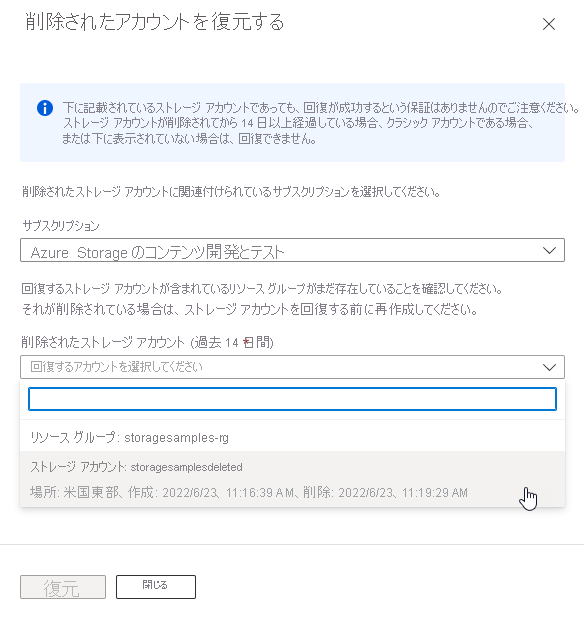
[復元] ボタンを選び、アカウントを復旧します。 ポータルに、復旧が進行中であることを示す通知が表示されます。